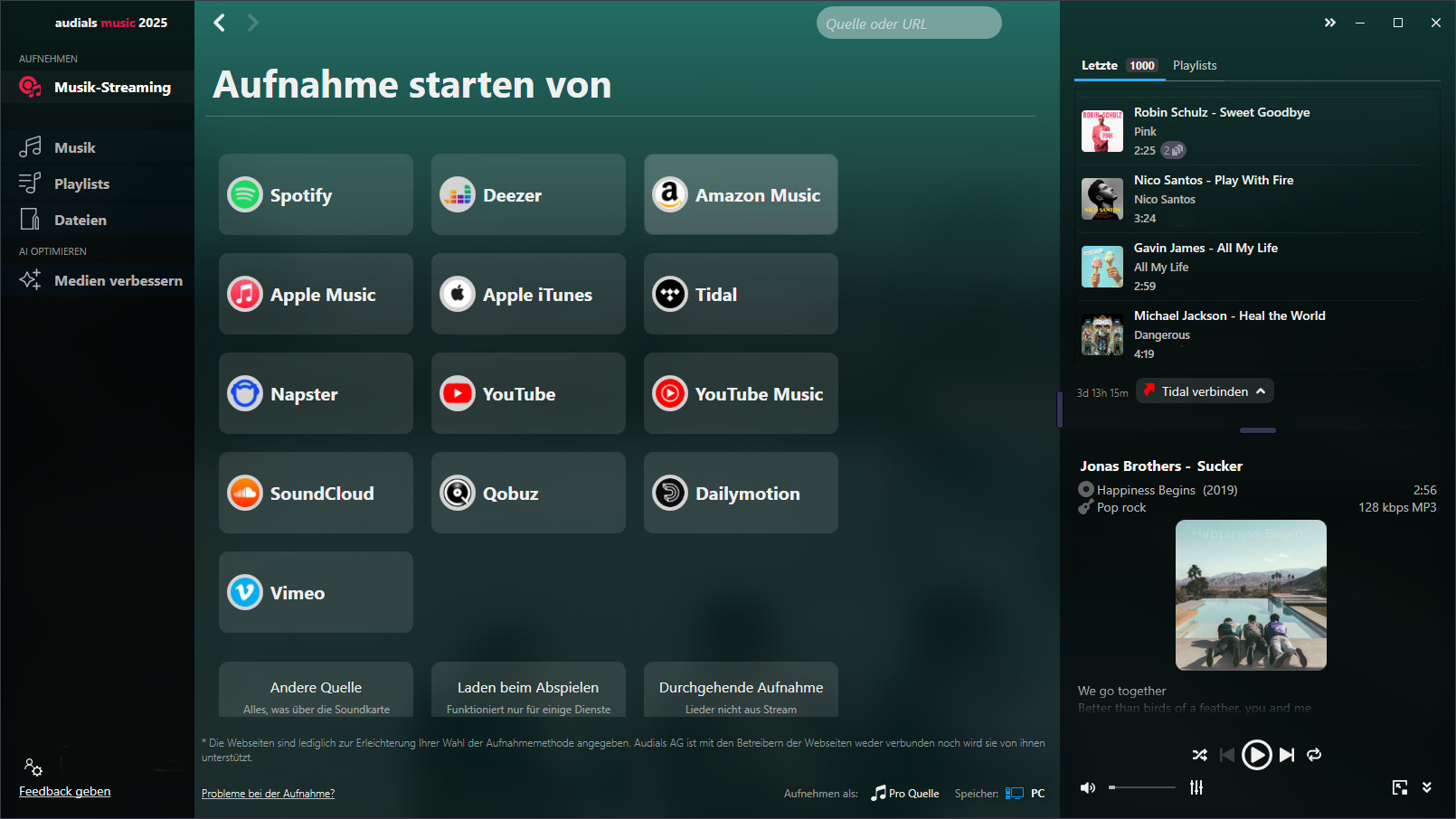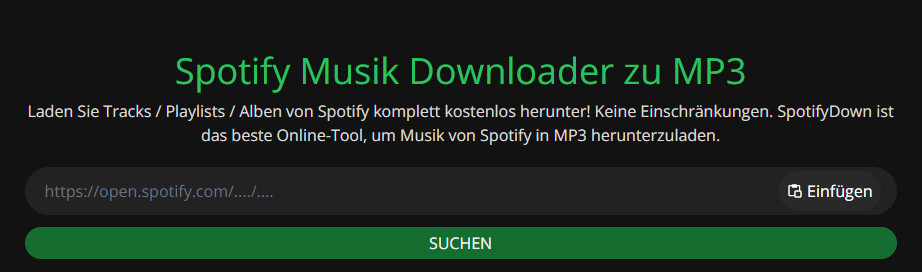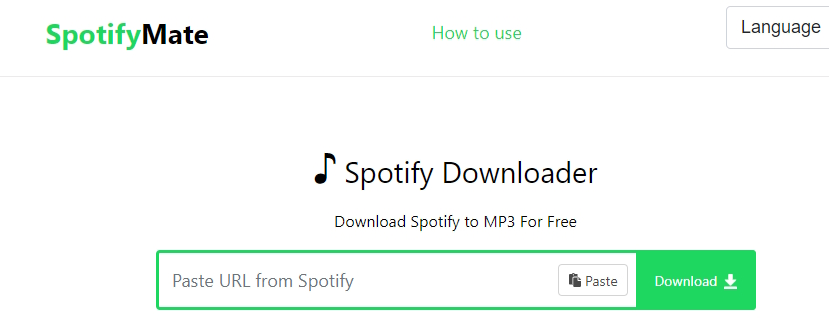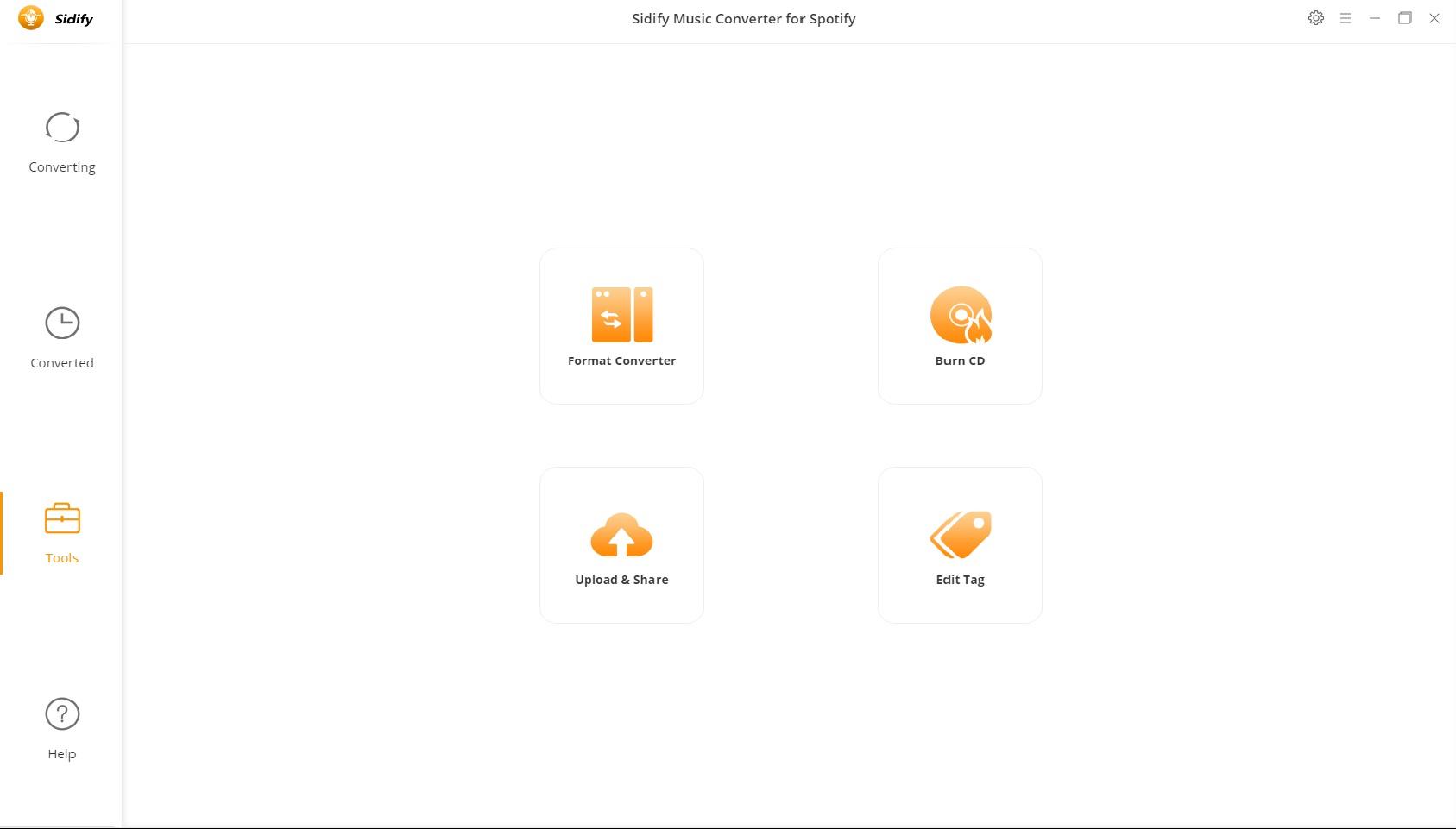Bei Spotify kannst du eine große Auswahl an Songs, Alben und Playlists hören. Mit Spotify Premium kannst du Musik von der Spotify App herunterladen und offline abspielen. Aber dabei gibt es Einschränkungen. So wird die Musik gelöscht, wenn die Spotify App neu installiert wird oder wenn du dein Abo kündigst. Die offline-Downloads von Spotify Premium kannst du auch nur in der Spotify-App abspielen.
Aber lass dich nicht entmutigen! Es gibt Spotify Musik Downloader, bei denen du diese Einschränkungen nicht hast. Sie speichern die Musik von Spotify als MP3 oder in einem anderen Format ab. Wir haben uns nach den besten Spotify Downloadern umgesehen und geben dir hier einen Überblick.

Spotify Downloader für absoluten Musikgenuss
Mit Audials Music nimmst du Lieder, Alben und Playlists einfach und schnell in 30x Highspeed auf. Genieße die höchste Qualität mit 320 kbps auf allen deinen Geräten!
Inhaltsverzeichnis
Laut Urheberrecht sind Vervielfältigungen für private Zwecke erlaubt. Mehr Info
1. Audials Music
Mit Audials Music kannst du Spotify-Musik einfach und schnell auf deinem Windows-PC speichern. Dieser Spotify Downloader bietet eine maximale Aufnahmegeschwindigkeit von bis zu 30-fach, unterstützt aber auch die sichere Aufnahme in Echtzeitgeschwindigkeit (1x). Du kannst sowohl von der Spotify-App als auch von spotify.com aufnehmen. Das Tool trennt Lieder automatisch, ergänzt ID3-Tags und fügt Albumcover und Liedtext hinzu. Werbung von Spotify Free schneidet Audials Music automatisch heraus. Die Aufnahmequalität ist exzellent, mit bis zu 320 kbps. Besondere Funktionen sind die Unterstützung weiterer Musikdienste wie Amazon Music, Tidal und Deezer, ein Audioeditor, ID3-Tag-Editor und Musikmanager. Die Software zeigt deine Liedaufnahmen automatisch nach Künstler sortiert an, du kannst zum Beispiel auch nach Genre sortieren. Der Spotify MP3 Downloader Audials Music unterstützt nicht nur MP3, sondern auch AAC, FLAC, WAV und andere.
Vorteile
- Höchste Aufnahmequalität mit 320 kbps
- Highspeed-Aufnahme mit bis zu 30-facher Geschwindigkeit
- Sichere Aufnahme in Echtzeitgeschwindigkeit
- Unterstützt zahlreiche Audioformate wie MP3, AAC, FLAC, M4A, OPUS, WMA, AIFF, WAV, AU, CAF
- Automatische Liedtrennung
- Automatisches Ergänzen von ID3-Tags, Albumcover-Bild und Liedtext
- Werbung wird automatisch entfernt
- Nimmt von der Spotify-App oder von der Spotify-Website auf
- Unterstützt auch Amazon Music und andere Streamingdienste
- Erstelle eigene Playlists
- Verwalte deine Musik auf all deinen Geräten
- läuft auf Windows 11/10 oder mit Bootcamp oder Parallels auch auf Mac
Nachteile
- Demoversion hat eingeschränkte Funktionen
2. SpotifyDown
SpotifyDown ist ein einfaches Online-Tool, das Spotify-Musik in MP3 speichert. Es gibt keine Angaben zur Aufnahmegeschwindigkeit, und die Echtzeitaufnahme ist nicht verfügbar. Das Tool funktioniert direkt mit Spotify.com und bietet keine ID3-Tags. Die Aufnahmequalität hängt von der Quelle ab, liegt jedoch oft unter 320 kbps. Seine Stärke liegt in der schnellen und kostenlosen Nutzung ohne Softwareinstallation.
Von der Verwendung dieses Spotify Downloaders ist abzuraten, denn es ist unklar, woher es die Musik aufnimmt, wenn man dazu Spotify selbst nicht braucht. Weitere Bedenken weckt das Fehlen von Kontaktdaten, eines Impressums und Datenschutzhinweises auf der SpotifyDown-Website.
Vorteile
- Schneller Spotify Downloader
- Keine Softwareinstallation
Nachteile
- Aggressive Werbung auf der Website
- Qualität ist oft gering
- Kein Impressum und Datenschutzhinweis, was die Website unseriös wirken lässt
- SpotifyDown zeigt teilweise aggressiv Werbung und Popups
- Es ist unklar, woher die Musik aufgenommen wird
- Keine Id3-Tags
3. SpotifyMate
Mit SpotifyMate kannst du Spotify-Songs als MP3-Dateien speichern. Das Tool arbeitet ausschließlich mit Spotify.com und bietet keine Angaben zur Aufnahmegeschwindigkeit oder Echtzeitaufnahme. Automatische Liedtrennung und ID3-Tags sind nicht vorhanden. Die Qualität ist variabel, meist aber unter 320 kbps. Besonders praktisch ist die einfache Nutzung über den Browser ohne zusätzliche Software.
Wir empfehlen die Verwendung von SpotifyMate nicht, denn es ist unklar, woher es die Musik aufnimmt, wenn man dazu Spotify nicht braucht.
Vorteile
- Schneller Spotify Downloader
- Keine Softwareinstallation
Nachteile
- Qualität ist oft gering
- Es ist unklar, woher die Musik aufgenommen wird
- Keine ID3-Tags
- Funktioniert nicht für andere Streamingdienste
4. NoteBurner Spotify Music Converter
Der NoteBurner Spotify Music Converter für Windows oder Mac unterstützt MP3, AAC, WAV, FLAC, AIFF und ALAC als Ausgabeformate. Du kannst Musik mit bis zu 10-facher Geschwindigkeit aufnehmen, aber auch Echtzeitgeschwindigkeit (1x) ist möglich. Es funktioniert sowohl mit der Spotify-App als auch mit Spotify.com. Automatische Liedtrennung, ID3-Tags und Albumcover werden unterstützt. Die Aufnahmequalität erreicht bis zu 320 kbps. Eine Besonderheit ist die verlustfreie Konvertierung und die Unterstützung mehrerer Audioformate.
Vorteile
- Bis zu zehnfache Aufnahmegeschwindigkeit
- Echtzeitgeschwindigkeit wird unterstützt
- Viele Audioformate verfügbar
Nachteile
- Funktioniert nicht für andere Streamingdienste
5. Spowload
Spowload speichert Spotify-Songs als MP3-Dateien. Es gibt keine Angaben zur Aufnahmegeschwindigkeit, und Echtzeitaufnahme ist nicht verfügbar. Automatische Liedtrennung und ID3-Tags fehlen ebenfalls. Die Aufnahmequalität ist abhängig von der Quelle und liegt oft unter 320 kbps. Das Tool ist eine kostenlose, unkomplizierte Online-Lösung. Es ist nicht zu empfehlen, diesen Spotify Downloader zu verwenden, da nicht klar ist, woher er die Musik aufnimmt.
Vorteile
- Schneller Spotify Downloader
- Keine Softwareinstallation
Nachteile
- Qualität ist oft gering
- Es ist unklar, woher die Musik aufgenommen wird
- Keine ID3-Tags
- Funktioniert nicht für andere Streamingdienste
6. Sidify Spotify Music Converter
Der Sidify Spotify Music Converter für Windows oder Mac bietet Ausgabeformate wie MP3, AAC, FLAC, WAV, AIFF und ALAC. Es ermöglicht eine maximale Aufnahmegeschwindigkeit von bis zu 10-fach und unterstützt auch Echtzeitgeschwindigkeit (1x). Du kannst von der Spotify-App oder Spotify.com aufnehmen. Automatische Liedtrennung, ID3-Tags und Albumcover werden ergänzt. Die Qualität beträgt bis zu 320 kbps. Besondere Funktionen sind die verlustfreie Konvertierung und Unterstützung verschiedener Formate.
Vorteile
- Bis zu zehnfache Aufnahmegeschwindigkeit
- Echtzeitgeschwindigkeit wird unterstützt
- Viele Audioformate verfügbar
Nachteile
- Funktioniert nicht für andere Streamingdienste
7. Spotdownloader.com
Spotdownloader.com speichert Spotify-Musik in MP3-Format, arbeitet aber ausschließlich mit Spotify.com. Es gibt keine Informationen zur Aufnahmegeschwindigkeit oder Echtzeitaufnahme. Automatische Liedtrennung und ID3-Tags fehlen ebenfalls. Die Qualität ist meist unter 320 kbps. Das Tool ist kostenlos und einfach im Browser zu nutzen. Es ist nicht zu empfehlen, diesen Spotify Downloader zu verwenden, da nicht klar ist, woher er die Musik aufnimmt.
Vorteile
- Schneller Spotify Downloader
Nachteile
- Qualität ist oft gering
- Es ist unklar, woher die Musik aufgenommen wird
- Keine ID3-Tags
- Funktioniert nicht für andere Streamingdienste
8. SpotiFlyer: Spotify Downloader
Die Android-App SpotiFlyer speichert Spotify-Songs in MP3-Format und funktioniert mit Links von Spotify.com. Angaben zur Geschwindigkeit gibt es nicht, und Echtzeitaufnahme ist nicht verfügbar. Eine grundlegende automatische Liedtrennung und ID3-Tags sind vorhanden. Die Qualität kann bis zu 320 kbps erreichen, abhängig von der Quelle. Besonders praktisch ist die mobile Nutzung. Es ist nicht zu empfehlen, diesen Spotify Downloader zu verwenden, da nicht klar ist, woher er die Musik aufnimmt.
Vorteile
- Einfache Verwendung
- Liedtrennung und ID3-Tagging
Nachteile
- Qualität variiert
- Es ist unklar, woher das Tool die Musik aufnimmt
- Funktioniert nicht für andere Streamingdienste
9. spotDL
spotDL ist ein Open-Source-Tool, das Spotify-Musik als MP3 speichert. Die Geschwindigkeit hängt von deiner Internetverbindung ab; Echtzeitaufnahme ist nicht möglich. Das Tool bietet automatische Liedtrennung sowie die Ergänzung von ID3-Tags. Die Qualität beträgt bis zu 320 kbps. spotDL speichert die Musik nicht von Spotify, sondern von YouTube, wenn es sie auf dieser Plattform gibt. So ist die Qualität oft geringer als bei einer Aufnahme mit einer installierten Software. Zu beachten ist, dass es sich bei diesem Spotify Downloader um eine Entwicklersoftware handelt. Das heißt, dass die Installation komplizierter ist und eine einfache Benutzeroberfläche fehlt. Daher ist spotDL für die meisten Nutzer zu kompliziert.
Vorteile
- Automatische Liedtrennung
- ID3-Tagging
Nachteile
- Oft geringe Qualität
- Nutzung für die meisten zu kompliziert
- Nimmt nicht von Spotify auf
- Unterstützt außer MP3 keine weiteren Audioformate
10. Spotidown
Mit Spotidown kannst du Spotify-Songs als MP3 speichern. Angaben zur Geschwindigkeit und Echtzeitaufnahme fehlen. Automatische Liedtrennung und ID3-Tags sind vorhanden. Die Qualität ist variabel, jedoch meist unter 320 kbps. Die einfache und kostenlose Nutzung macht es besonders praktisch. Es ist nicht zu empfehlen, diesen Spotify Downloader zu verwenden, da nicht klar ist, woher er die Musik aufnimmt.
Vorteile
- Schnelle Musikaufnahme
- Automatisches ID3-Tagging
- Coverbild wird gespeichert
Nachteile
- Qualität variiert
- Es ist unklar, woher das Tool die Musik aufnimmt
- Funktioniert nicht für andere Streamingdienste
- Unterstützt neben MP3 keine weiteren Formate
11. DRmare Spotify Music Converter
Der DRmare Spotify Music Converter für Windows oder Mac unterstützt Ausgabeformate wie MP3, AAC, WAV, FLAC, M4A und M4B. Die maximale Aufnahmegeschwindigkeit liegt bei 5-fach, und du kannst auch in Echtzeit (1x) aufnehmen. Das Tool funktioniert mit der Spotify-App und Spotify.com. Es bietet automatische Liedtrennung, ID3-Tags und Albumcover. Die Qualität ist hochwertig, bis zu 320 kbps. Besondere Funktionen sind die verlustfreie Konvertierung und die Unterstützung mehrerer Formate.
Vorteile
- Unterstützt viele Audioformate
- Bis zu fünffache Aufnahmegeschwindigkeit
- Aufnahme von Spotify über die App oder die Website
- Autoamatische Liedtrennung
- Automatisches ID3-Tagging
- Bis zu 320 kHz Aufnahmequalität
Nachteile
- Funktioniert nicht für andere Streamingdienste
Vergleich: Beste Spotify Playlist Downloader für Windows
In der folgenden Tabelle listen wir die wichtigsten Funktionen der besten Spotify Downloader auf:
| Audials Music | SpotifyDown | SpotifyMate | NoteBurner | Spowload | Sidify | Spotdownloader.com | SpotiFlyer | spotDL | Spotidown | DRmare | |
|---|---|---|---|---|---|---|---|---|---|---|---|
| Nimmt von Spotify App oder spotify.com auf? | beides | ? | ? | beides | ? | beides | ? | ? | von anderer Plattform | ? | beides |
| Aufnahmequalität | hoch | gering | gering | hoch | gering | hoch | gering | gering | gering | gering | hoch |
| Max. Aufnahmegeschw. | 30x | ? | ? | 10x | ? | 10x | ? | ? | ? | ? | 5x |
| Sichere Echtzeit-Aufnahme möglich | ✔ | x | x | ✔ | x | ✔ | x | ? | x | x | ✔ |
| Liedtrennung | ✔ | ✔ | ✔ | ✔ | ✔ | ✔ | ✔ | ✔ | ✔ | ✔ | ✔ |
| Automatisches Tagging | ✔ | x | x | ✔ | x | ✔ | x | ✔ | ✔ | ✔ | ✔ |
| Unterstützt andere Streamingdienste | ✔ | x | x | x | x | x | x | x | x | x | x |
| Betriebssystem | Win / Mac | Alle | Alle | Win / Mac | Alle | Win / Mac | Alle | Alle | Win / Mac | Alle | Win / Mac |
| Preis | 29,90 € | kostenlos | kostenlos | 82,90 € | kostenlos | 82,90 € | kostenlos | kostenlos | kostenlos | kostenlos | 82,90 € |
Ergebnis: Audials Music ist der beste Spotify Downloader
Ein Vergleich mit zahlreichen Spotify Downloadern ergibt, dass Audials Music der beste ist. Denn Audials Music speichert Musik von Spotify in hoher Qualität in bis zu 320 kbps, und das in 30-facher Geschwindigkeit. Es ist egal, ob du die Spotify-App installiert hast oder nicht, denn du kannst von ihr oder der Spotify-Website aufnehmen. Mit Audials Music bekommst du viele weitere Top-Funktionen, die dir das Speichern von Musik erleichtern und einen einzigartigen Musikgenuss auf allen Geräten ermöglichen. Probiere jetzt den unübertroffenen Spotify Downloader kostenlos!
Audials Music als Demo probieren oder mit 14 Tagen Geld-zurück-Garantie kaufen
Kundenmeinungen
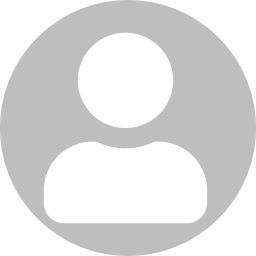

Super Software
Einfach nur top!
Würde ich zu 100% weiter empfehlen.
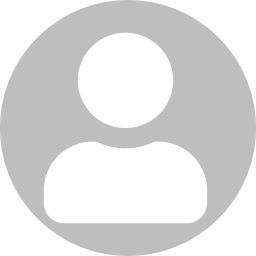

Top!!
Alles genau wie ich es erwartet habe. Super Software!!!!
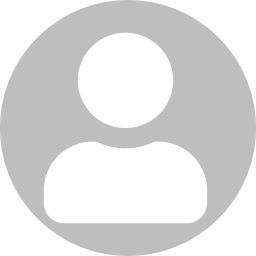

Ich bin sehr zufrieden mit dem Produkt
Es gefehlt mir das ich die ap auf dem PC und zugleich auf mein Handy übertragen bekomme und auf der Arbeit steamen kann
FAQ
Welcher Spotify Downloader ist am besten?
Audials Musik ist der beste Spotify Downloader, denn es speichert Musik in Highspeed und hervorragender Qualität (320 kbps) auf deinem PC ab. Speichere einzelne Lieder, Playlists oder Alben ohne Werbung und mit allen ID3-Tags wie Titel, Genre, Album, Coverbild sowie Liedtext ab. Audials Music zeigt dir deine Musik übersichtlich sortiert an. Du kannst sie auf andere Geräte übertragen und jederzeit offline hören.
Gibt es kostenlose Spotify Downloader?
Ja, es gibt zahlreiche Online-Tools und Entwicklertools, mit denen man Musik von Spotify kostenlos speichern kann. Damit bekommst du Musik in niedrigerer Qualität. Bei Online-Tools-Tools ist nicht ersichtlich, wie sie du Musik aufnehmen, wenn sie ohne Spotify auskommen, daher empfehlen wir die Verwendung solcher Online-Tools nicht.
Gibt es Spotify Downloader für Android und iOS?
Es gibt für Android überwiegend verschiedene Apps, die als APK verfügbar sind, im Google Play Store wirst du sie jedoch nicht finden. Da die Installation einer APK aber aufwendiger ist und sicherheitstechnisch bedenklich sein kann, ist es besser, Spotify auf dem PC aufzunehmen und sie dann auf das Android-Gerät zu übertragen.
Bei iOS gibt es keine andere Möglichkeit als die Musik von Spotify auf einem PC zu speichern und danach auf das iPhone zu übertragen.
Gibt es Spotify Downloader für Mac?
Ja, Audials Music kannst du mit Bootcamp oder Parallels auf Apple Mac verwenden. Oder suche dir eine andere Software heraus, die auf Apple Mac läuft, zum Beispiel Audacity.
Kann ich Musik von Spotify auf einem USB-Stick speichern?
Ja, du kannst deine Musik (ob einzelne Lieder, Album oder Playlist) auf einem USB-Stick oder Mobilgeräten speichern, nachdem du die Musik mit einem Spotify Downloader als MP3 oder in einem anderen Format auf deinem PC gespeichert hast.
Wie kann ich Musik von Spotify downloaden?
Schritt 1. Öffne die Spotify-App
Stelle sicher, dass du mit deinem Premium-Konto eingeloggt bist. Wenn du die App noch nicht installiert hast, lade sie aus dem App Store (iOS) oder Google Play Store (Android) herunter. Auf dem Computer kannst du Spotify für Windows oder macOS verwenden.
Schritt 2. Suche die Playlist, das Album oder den Podcast
Du kannst nur Playlists, Alben oder Podcasts für den Offline-Modus herunterladen, keine einzelnen Songs (außer du fügst sie einer Playlist hinzu).
Schritt 3. Aktiviere den Download-Modus
Mobilgerät/Tablet:
Gehe zur gewünschten Playlist, zum Album oder Podcast.
Schiebe den Schalter „Herunterladen“ (grün) nach rechts.
Desktop:
Öffne die Playlist oder das Album.
Klicke oben rechts auf den Schalter „Herunterladen“.
Schritt 4. Warte, bis der Download abgeschlossen ist
Ein grünes Symbol mit einem Pfeil nach unten erscheint neben den heruntergeladenen Songs, sobald der Download abgeschlossen ist.
Schritt 5. Aktiviere den Offline-Modus (optional)
Falls du komplett offline Musik hören möchtest:
Mobilgerät/Tablet: Gehe zu den App-Einstellungen und aktiviere den „Offline-Modus“.
Desktop: Klicke auf dein Profilbild, gehe zu „Einstellungen“ und aktiviere „Offline-Modus“.
Schritt 6. Spiele deine Musik offline ab
Gehe zu deiner Bibliothek und wähle die heruntergeladene Playlist, das Album oder den Podcast. Du kannst sie auch ohne Internetverbindung abspielen.
Welche Einschränkungen gibt es, wenn ich Musik direkt von Spotify downloade?
Der Download von Musik direkt von Spotify ist nur möglich mit Spotify Premium. Du kannst Spotify-Musik auf maximal fünf Geräten zum Offline-Hören herunterladen und auf jedem Gerät bis zu 10.000 Lieder. Die Musik kannst du nur mit der Spotify-App hören. Solltest du dein Abo kündigen, verlierst du auch die Downloads. Außerdem solltest du nicht vergessen, dein Gerät alle 30 Tage mit dem Internet zu verbinden, andernfalls löscht die App alle deine heruntergeladenen Titel von deinem Gerät.
Wie kann ich sonst noch Spotify offline hören?
Damit deine Lieblingsmusik permanent auf deinem Gerät bleibt, ist es das Beste, sie mit Audials Music oder einer anderen Aufnahmesoftware von Spotify aufzunehmen und als Audiodateien zu speichern. Audials Music nimmt sowohl von Spotify Free als auch von Spotify Premium auf. die Musik kannst du auf andere Geräte wie zum Beispiel dein Android-Handy kopieren.
Wie speichert Audials Music die Musik von Spotify?
Audials Music nimmt die Musik auf, so wie sie auf den Lautsprecher deines PCs ausgegeben wird. Spotify gibt die Musik nämlich ungeschützt an die Lautsprecher aus. So wird es möglich, die abgespielte Musik in Audiodateien umzuwandeln und auf deinem PC zu speichern.
Über Spotify
Spotify ist ein führender digitaler Musik-Streaming-Dienst, der Zugang zu Millionen von Songs, Podcasts und Videos von Künstlern aus aller Welt bietet. Es wurde 2008 in Schweden eingeführt und arbeitet nach dem Freemium-Modell, das grundlegende Funktionen kostenlos mit Werbung anbietet und zusätzliche Funktionen wie verbesserte Klangqualität und werbefreies Hören mit einem kostenpflichtigen Abonnement (,,Spotify Premium"). Nutzer können Wiedergabelisten erstellen, Musik teilen und soziale Funktionen wie das Folgen von Freunden oder öffentlichen Wiedergabelisten nutzen. Die Entdeckungstools von Spotify, einschließlich der Wiedergabelisten Discover Weekly und Daily Mix, werden von Algorithmen gesteuert, die sich an die Hörgewohnheiten der Nutzer anpassen, was es zu einem personalisierten Dienst macht. Es ist auf verschiedenen Plattformen verfügbar, einschließlich Windows, macOS und Linux Computern sowie iOS und Android Smartphones und Tablets. Spotify hat eine große Nutzerbasis und ist in zahlreichen Ländern weltweit verfügbar.
Bitte beachten
Wer sich bei Spotify registriert oder ein Abo abschließt, stimmt den Nutzungsbedingungen von Spotify zu. Wir empfehlen, sie genau zu lesen und einzuhalten.
Nach deutschem Recht gilt: ,,Zulässig sind […] Vervielfältigungen […] zum privaten Gebrauch […]”.
Der mit Audials Music aufnehmbare Musikstreaming-Dienst Spotify setzt keinen wirksamen Kopierschutz ein. Audials Music nimmt stets die ungeschützten Audio-Daten auf, so wie sie von Spotify auf die Soundkarte des PCs ausgegeben werden.
Mit Audials Music ist neben der Hintergrundaufnahme in Echtzeit ohne Kommunikation mit Spotify-Servern die Aufnahme von Spotify in Highspeed (in bis zu 30-facher Geschwindigkeit) möglich. Dabei kommuniziert das Aufnahmetool mit den Servern von Spotify.
Spotify jedoch sperrt Accounts bei Benutzung solcher ,,Spotify Converter” mit Verweis auf seine Nutzungsbedingungen, insbesondere wenn solche Tools mit ,,hoher Geschwindigkeit” aufnehmen - denn Spotify bekommt diese Nutzung mit.
Die Spotify-App könnte deinen PC untersuchen, ob er für die Aufnahme bereit ist. Nach unseren Kenntnissen ist es daher besser, nur ,,sichere” Aufnahmemethoden in Betracht zu ziehen, welche deine Nutzungsdaten schützen, indem sie Musik nur in einfacher Geschwindigkeit für dich aufnehmen und dabei nicht direkt mit den Spotify-Servern kommunizieren. Das ist in Audials Music gewährleistet, wenn du für die Aufnahme nicht die Spotify-App, sondern die Spotify-Website verwendest.
Musik und Videos von Spotify™ sind urheberrechtlich geschützt. Jede Weiterverbreitung ohne die Zustimmung des Urhebers stellt eine Straftat in den meisten Ländern, darunter auch Deutschland, dar. Die Audials AG ist kein Tochterunternehmen von Spotify™ oder dem Unternehmen, das die Markenrechte von Spotify™ hält. Diese Seite wird nur für Kompatibilitätszwecke zur Verfügung gestellt und darf in keinem Fall als Befürwortung der Audials Software Produkte durch irgendeine angeschlossene dritte Partei angesehen werden.
Bitte beachte unsere rechtlichen Hinweise.